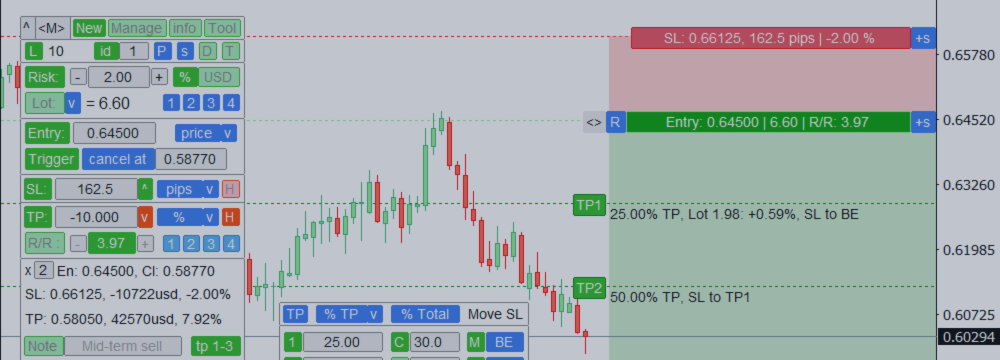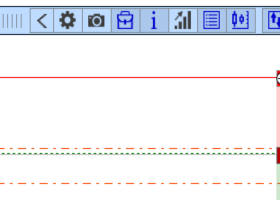トレードアシスタント:便利な取引のための多機能ツール
- このユーティリティは、MetaTraderターミナルの標準機能を大幅に拡張しながら、取引を簡素化、自動化、高速化するのに役立ちます。
- ご質問、改善のアイデア、またはバグを発見された場合は、お気軽にご連絡ください。提案を受け付けています:
- MQLプロフィール: https://www.mql5.com/ja/users/mqlmoney
- メール: bossplace@yahoo.com
クリック可能なリンク:
- フルバージョン: MT4用 | MT5用
- デモバージョン: MT4用 | MT5用
- ご質問/アイデア/問題がある場合:
- MQL5ウェブサイトで直接メッセージ を送信
- メール:bossplace@yahoo.com
インターフェース:
ユーティリティは4つの主要なタブに分かれています:
- [new] タブ: 新しい取引、ロット/リスク/リスクリワード計算。
- [manage] タブ: 取引管理、ブレイクイーブン、トレーリング、自動クローズ、自動レベル。
- [info] タブ: 取引統計、市場分析。
- [tool] タブ: インジケーターと補助ユーティリティ。
ナビゲーションを容易にするため、インターフェース要素は異なる色で表示されます:
- 緑: 何かをアクティブ化/非アクティブ化するためによく使用されます。
緑色はまた、利益/買い取引、およびTPレベルにも使用されます。 - [tab]: 近くにあるボタン:モード/タブを切り替えるために使用します。
- 赤: 損失/売り取引、SLレベル。[X]を使用して何かをキャンセルできます。
- 青: クリックすると、ボタンの値を変更したり、ドロップダウンリストを表示したりできます。
[s]: 追加設定。[P]: プリセット。ホットキーは[1] [2] [3] [4]のようになります。 - [< >] ドラッグしてパネルを移動します。
- [v] クリックしてパネルを折りたたみます。
- [D] クリックしてインターフェースのテーマを変更:ダーク/ライト。
- [T] クリックしてチャート上の取引ボタンを表示/非表示にし、既存の取引を管理します。
- [v] シンボルプリセット、パネルの上部:頻繁に使用するものを保存し、すばやく切り替えることができます。
シンボルをリストに保存する際に、[remember TF]オプションをアクティブにすることもできます:アクティブにすると、現在のチャートの時間枠も記憶され、プリセットを選択すると適用されます。
- カーソルを任意の要素の上に置くと、ポップアップヒントが表示されます:初心者に役立ちます;
- チャートレベルを移動する際に、<TAB>ボタンを押し続けると、マグネットモードがアクティブになります:レベルを最も近いOHLC値にスナップします。
- 価格入力フィールドをアクティブにしている際に:チャート上で左クリックすると、すばやくレベルを設定できます。
ショートカット:
- Shift + T: チャート上の取引レベルを表示/非表示
- Shift + 1 / 2 / 3 / 4: 主要なタブ間を切り替え
- Shift + TAB: スクリーンショットを撮る
- Shift + i: 他のタブで作業中に、以前にアクティブだったすべてのインジケーターを表示/非表示
- ESC: 設定を閉じる、または取引管理をキャンセル
- Shift + H: メインパネルを非表示/表示
- Shift + Q: クイックアクション:設定[s]でカスタマイズ可能
- UP: 高い時間枠に切り替え:(M5 > M15、H1 > H4 ...)
- DOWN: 低い時間枠に切り替え:(M15 > M5、H4 > H1 ...)
[new]タブのショートカット: - Shift + V: すべてのレベルを表示。レベルがチャート外にある場合に便利
- Shift + R: 現在の取引設定の方向を逆転
- Shift + E: エントリー価格表示のオン/オフ(ペンディングオーダー/マーケット実行)
以下のショートカットは、[new]タブの設定[s]でアクティブにする必要があります: - Shift + B: 現在のパラメータで買い取引を実行
- Shift + S: 現在のパラメータで売り取引を実行
- Shift + C: ユーティリティを通じて実行された最近の取引をクローズ(まだ存在する場合)
[manage]タブのショートカット:[new]タブの設定[s]でアクティブにする必要があります:
[manage] [Groups]: - Shift + P: 利益をクローズ
- Shift + L: 損失をクローズ
- Shift + B: 買いをクローズ
- Shift + S: 売りをクローズ
- Shift + A: すべてのアクティブな取引をクローズ
[manage] [Order]: - Shift + C: 選択した取引をクローズ
[tool]タブのショートカット: - Shift + Z: 描画中に最後のオブジェクトグループを削除
- Left / Right: [Market watch]ツールがアクティブな際に、シンボルリストを切り替え
計算機: 入力フィールドに値を入力する際に計算を行うことができます。
計算機をアクティブにするには、「=」で始めて入力します。例:'=480/2'。結果は240になります。
使用可能な演算子:* / + - % ( ) .
価格値を入力する際に、キーワードも使用できます:'points'、'bid'、'ask'、'spread'。例:
- = bid +100 points
- = bid -spread
- = 1.50300 +spread
- = 50.25 +250 points
計算機は、[new]および[manage > Order]タブの主要な入力フィールド、および[Alerts]ツールで利用可能です。
特定の入力フィールドで計算機が利用可能な場合、マウスを乗せるとその情報が表示されます。
取引感情インジケーター。 メインパネルが最小化されている場合、色付きのトグルを使用して[中立 / 強気 / 弱気]を選択できます。非中立の方向が選択されている場合、[^]ボタン(パネル折りたたみボタン)が適切な色で表示されます。これにより、常に優先する取引方向を把握できます。
[new] タブ:取引実行 | ロット、リスク、RR計算
このタブでは新しい取引を開始できます。便宜上、このプロセスを5つの段階に分けます:
- ロットサイズを計算するためのリスク量を指定するか、カスタムロットサイズを指定します。
- ペンディングオーダーのエントリー価格を指定するか、マーケット実行を選択します。
- SLレベルを設定するか、無効にします。
- TPレベルを設定するか、SLサイズに基づいて自動計算されるRR比率を設定します。
- 買い/売りボタンを使用してオーダーを実行します。
エントリー、SL、TPレベルは6つの方法で設定できます:カスタム価格、バー価格、またはサイズ:pips / points / % ATR値。
SL / TPサイズは、使用されるロットサイズに基づいて、取引の潜在的な損失/利益の観点からも設定できます。
SLレベルの場合、このオプションはロットサイズが手動で設定されている場合にのみ利用可能です:[Lot]メソッド
選択中に、[change ALL]をアクティブにすると、新しいメソッドをすべてのレベル(エントリー、SL、TP)に適用できます。
レベルがサイズで設定されている場合、追加のボタン[^] / [v]を使用して、レベルを反対側に配置できます。
たとえば、SLレベル= +50 pipsでエントリーの上に配置されている場合、[^]をクリックして反転し、エントリーの下に配置できます:-50 pipsになります。
[bar price]メソッドが選択されている場合:計算に使用されるバー価格を選択できます:open / high / low / close。
計算されるバーに対するオフセットを設定することもできます。0は現在(変動)バーを意味します。
計算されたバー価格からの追加の価格オフセットを設定することもできます。
[L]ボタン:クリックしてチャート上のレベルを視覚化します。
[P]ボタン:現在の設定をプリセットに保存し、後でより速く取引するために使用できます。
レベルが価格ではなくサイズで設定されている場合に特に便利です。
Shift + Vホットキー:クリックしてすべてのレベル(エントリー、SL、TP)を表示します。
価格が変更され、レベルがチャートの表示領域外にある場合に便利です。

1. リスク/ロット計算
2つのオプションが利用可能です:
- [Risk]スイッチをアクティブにし、ロットサイズを計算するためのリスク量を設定します。リスクは[%]または[currency]で設定できます。
- [Lot]スイッチをアクティブにし、ロットサイズを設定します:ユーティリティは潜在的なリスクのサイズを計算します。
- 複数のアカウントで取引する場合、同時に他の口座のロットサイズまたはリスク量を計算できます:
[Lot] / [Risk]ボタンの横にある[v]セレクターをクリックします。他の口座サイズは設定[s]で設定できます。 - カスタマイズ可能な[1] [2] [3] [4] ホットキーを使用して、リスクサイズまたはロットサイズをすばやく設定します。
- 口座サイズの計算方法は4つあります:設定[s]で設定できます:
口座残高/フリーマージン/現在のエクイティ/カスタム金額。 - 取引のリスクサイズを入力中に、口座上のすべての取引のフローティング利益/損失サイズを使用するように促されます。この機能は、損失をカバーする必要がある場合、またはフローティング利益サイズのみをリスクしたい場合のリスク管理戦略に便利です。
- 計算されたロットサイズが最大許容値を超える場合:取引は自動的に複数のオーダーに分割され、情報がオレンジ色で強調表示されます。例:計算されたロット= 150.00、最大許容ロット= 100.00の場合:ロットサイズ= 75.00の2つの同一のオーダーが作成されます。
![[New] tab, buttons [New] tab, buttons](https://c.mql5.com/6/967/1_Main_Buttons.png)
2. エントリー価格:
[Entry:]ボタンがアクティブな場合、ペンディングオーダーモードがアクティブになります。
現在の価格でマーケット実行に切り替えたい場合は、[Entry:]ボタンを非アクティブにします。
- マーケット実行モード:取引は現在のマーケット価格で開始されます。
- ペンディングオーダー:このモードでは、追加のインターフェース要素が表示されます:ペンディングオーダーの追加パラメータを設定するために使用できます。
- [Trigger]オプション:ペンディングオーダーがキャンセルまたはアクティブ化されるレベルを設定します:
- [cancel at]:価格がアクティブ化前にキャンセルレベルに達した場合、取引は削除されます。レベルはユーティリティによって監視されます(サーバーに送信されません)。
- [activate at]:オーダーはエントリー価格で配置されますが、価格がアクティベーションレベルに達した後にのみ。
MT4:アクティベーショントリガーはユーティリティによって監視され、サーバーに送信されません。
MT5:アクティベーショントリガーはBuy/Sell StopLimitオーダーでのみブローカーに送信されます。
ペンディングオーダーを調整するための追加パネル(実行ボタンの下)があります:
- [exp]:オーダーの有効期限:分/時間/日/バー数/今日。
[today]が選択されている場合、オーダーは日足TFで現在のバーが閉じると削除されます。 - [Oco id](one cancels the other)。アクティブな場合:ペンディングオーダーの1つがアクティブ化されると、同じOCO IDを持つ他のすべてのペンディングオーダーが自動的にキャンセルされます。異なるIDを設定できます:つまり、異なるオーダーグループを持つことができます。設定[S]でグローバルOCO idオプションを設定することもできます:アクティブな場合、OCOオーダーは同じシンボルだけでなく、すべてのシンボルで監視されます。
- [Place later]オプション。アクティブな場合、取引は指定された時間に自動的に開始されます。期間のタイプは5つあります:分/時間/日/新しいバー/マーケットオープン時。
[at market open]オプションを使用すると、マーケットが閉じている間も取引を配置できます:マーケットが開くとサーバーに送信されます。取引がブローカーに送信されるまで、配置されたデバイスでユーティリティがアクティブである必要があります。
[at market open]オプションでは、マーケットオープン後にスケジュールされたオーダーが配置される時間遅延を設定できます。スプレッドが低くなるのを待つ場合、または「off quotes」/「common」エラーを避ける場合に便利です。
設定[s] > [Auto-trading] > "Scheduled orders: place after market opens"値。 - スケジュールされたオーダー[Place later]を使用する場合、現在のスプレッド内(BidとAskの間)でエントリー価格を指定できます:実際のオーダータイプはアクティベーション時に決定されます:ペンディングオーダーが配置される(そのタイプはエントリー価格の位置によって決定されます:LimitまたはStop)、または取引は指定されたまたはより良い価格でマーケット実行されます。
[H]: 隠しペンディングオーダー:
- 仮想オーダーはアクティベーションまでブローカーに送信されません:その監視は配置されたデバイスで行われるため、ユーティリティはアクティブのままである必要があります。
- 隠しオーダーをアクティブにする際に、[monitor entry @BID price] オプションをアクティブにすることもできます:アクティブな場合、BuyLimit / BuyStopオーダーはBid価格がエントリーに達した場合にのみアクティブ化されるため、スプレッドサイズによる偶発的なオーダートリガーから保護できます。
注意:エントリーレベルに達した場合、買い取引は依然としてAsk価格で開始されるため、エントリーレベルはこのオプションなしよりも悪くなります。 - スマート [en] / [tr]:取引は、選択したTFのバーがエントリー/トリガーを超えて閉じた場合にのみ開始/トリガー(キャンセル)されます:ボラティリティによる誤ったエントリー/トリガーを避けることができます。
スマート[en]オプションを使用すると、選択したTFのバーが閉じたときにマーケット価格で取引が開始されます:したがって、最終的なエントリー価格は予測不可能で、計画よりも悪くなる可能性があります。トリガーと見なされるために、指定されたレベルを超えて閉じる必要があるバーの数を設定できます。これを行うには、スマートオプション行のTF選択ウィンドウを開きます。
3. ストップロス:
[SL:]ボタンがアクティブな場合、SLレベルは実行時にブローカーに送信されます。
[SL:]ボタンをオフにすると、取引はSLレベルなしで実行されます。
- SLレベルは、カスタム価格、バー価格、またはサイズ:pips/points/%/ATR値で設定できます。
[H]: 隠しSLレベル:
- [H]がアクティブな場合、SLレベルはブローカーに送信されず、ユーティリティによって監視されるため、取引が配置されたデバイスでアクティブである必要があります。
隠しSLをアクティブにする際に、以下もアクティブにできます:
- [monitor SL on Short trades based on the BID price]オプション:アクティブな場合、売り取引はBid価格がSLに達した場合にのみクローズされるため、スプレッドサイズによる偶発的なSLトリガーから保護できます。
注意:SLに達した場合、取引は依然としてAsk価格でクローズされるため、最終的な損失はこのオプションなしよりも大きくなります。 - [monitor SL on Long trades based on the ASK price]オプション:アクティブな場合、買い取引はAsk価格がSLに達した場合にのみクローズされます。
注意:SLに達した場合、取引は依然としてBid価格でクローズされるため、最終的な損失はこのオプションなしよりも大きくなります。 - スマート [sl]:取引は、選択したTFのバーがSL価格を超えて閉じた場合にのみクローズされます:ボラティリティや「フェイク」の動きによる誤ったSLトリガーを避けることができます。
このオプションを使用すると、選択したTFのバーが閉じたときにマーケット価格で取引がクローズされます:したがって、最終的な損失は予測不可能で、計画よりも大きくなる可能性があります。
トリガーと見なされるために、指定されたレベルを超えて閉じる必要があるバーの数を設定できます。これを行うには、スマートオプション行のTF選択ウィンドウを開きます。
隠しSLの監視には2つのオプションがあります:隠しSLをアクティブにする際に選択できます:
- [Close strictly at the specified price]:このオプションを使用すると、価格ギャップによる大きな損失を避けることができます:ただし、この場合、価格が指定されたSLレベルに戻るまで取引はクローズされないため、フローティング損失が計画よりも大きくなる可能性があります。
- [Continue to try even at the worst price]:価格がギャップを形成し、SLよりもさらに離れている場合でも取引はクローズされます。つまり、より大きな損失が発生する可能性があります。
4. テイクプロフィットとリスク/リワード比率:
2つのオプションが利用可能です:
- [R/R :]ボタンをアクティブにし、リスク/リワード比率を設定します:TPレベルは指定されたSLサイズに基づいて自動的に計算されます。
- [R/R :]ボタンを非アクティブにし、TPレベルを設定します:ユーティリティは実際のR/R比率を計算します。
監視を容易にするため、R/Rウィンドウは色を変更します:
- リワードがリスクよりも小さい場合(RR < 1):ウィンドウは赤になります;
- 設定[s]で、好みのR/Rを設定します:1.0から指定されたRRまでの値は青になります;
- 指定された値より大きい値は緑になります;
[H]:隠しTP レベル:
- [H]がアクティブな場合、TPレベルはブローカーに送信されず、ユーティリティによって監視されるため、取引が配置されたデバイスでアクティブである必要があります。
- 隠しTPをアクティブにする際に、[monitor based on the BID price]オプションをアクティブにすることもできます:アクティブな場合、売り取引はBid価格がTPに達した場合にクローズされるため、スプレッドによりTPレベルで取引がクローズされない状況から保護できます。
注意:TPに達した場合、取引は依然としてAsk価格でクローズされるため、最終的な利益はこのオプションなしよりも小さくなります。
マルチテイクプロフィットレベル:
マルチTPレベルを使用すると、取引に追加のアクションを設定できます:部分的なクローズとSLの移動。
これは、価格が最終TPレベルに向かって移動する際に利益を保護したい場合に便利です。
- 追加のTPレベルを設定するには、[add tp]ボタンをクリックします。レベルがすでに設定されている場合、このボタンは追加レベルの量に関する情報を表示します。
- マルチTPインターフェースは別のウィンドウで開きます:[< >]でチャート上の任意の場所に移動できます。
- マルチTPレベルはユーティリティによって監視されるため、アクティブである必要があります。
- [1] - [6]ボタン(左列):各マルチTPレベルを完全にアクティブ/非アクティブにするためにクリックします。
レベルは順番に設定する必要があります:TP2を非アクティブにすると、TP3も非アクティブになります。 - 次のウィンドウで、各TPの位置を設定する必要があります。
- 6つのレベルのタイプがあり、上部の行で選択できます:
価格、pipsまたはpointsでのサイズ、最終TPレベルの%、R/R比率、価格変化の%。 - [C]ボタン:各マルチTPレベルで取引の部分的なCローズのアクションをオン/オフにします。
- 次のウィンドウで、特定のレベルに達したときにクローズされるボリュームを設定できます:
[C]アクションがアクティブな各TPに対して個別に。 - 上部の行の青いスイッチを使用して、ボリューム計算のタイプを選択できます:
ロットサイズ/全体の%/残りのロットの%。 - [M]ボタン:各マルチTPレベルでMoving the SLのアクションをオン/オフにします。
- [M]がアクティブな場合、各TPに対してSLを移動する場所を選択できます:
ブレイクイーブンレベル、または以前のTPレベルのいずれか。 - 下部の行には、値を均等に分割するための2つのボタンがあります:
- [Levels ^]:すべてのアクティブなTPレベルを互いに等間隔に配置します。
- [Volume ^]:クローズボリュームを[C]アクションがアクティブなレベル間で均等に分割します。
- 上部の行に[TP]ボタンがあります:クリックして現在の設定をプリセットに保存し、マルチTPレベルをすばやく調整します。
TPレベルが価格ではなくサイズで設定されている場合に便利です。

チャートラインでの作業:[L]ボタンがアクティブな場合
エントリー、SL、TP、トリガーレベルはチャート上で視覚化されます。チャートボタンには各レベルの重要な情報が表示されます。これらのボタン(ラインではありません!)を押したままドラッグしてレベルを調整します。
- SL / TPゾーンは色で塗りつぶされます:これらの領域を押したまま移動すると、R/R比率を維持しながらすべてのレベルが同時に変更されます。
- [+] / [-]ボタンを使用して、レベルを現在のスプレッドのサイズでさらに/近くに移動します。
- [R]ボタン:取引設定を反対側にすばやく反転します。
- [<>]ボタンをドラッグしてTP / SL領域の幅を調整します。
- RRが固定されている場合([R/R:]ボタン)、SLを調整するとTPも変更され、その逆も同様です。レベルを個別に変更したい場合は、RR比率をオフにします。
- TP/SLボタンは、選択したタイプ(%または通貨)での潜在的な利益/損失を表示します。
- [エントリー/SL/TP/トリガー]レベルが距離(pips/points/%/ATR)で設定されている場合、チャート上の各レベルを[!]で固定できます。
- レベルが固定されている場合:レベルの価格は市場とともに変化しませんが、現在の距離は更新されます。レベルをロック/ロック解除するには、チャートの右側にある青い[!]ボタンを使用します。
さらに、実行前:
- 最終的な取引レベル、潜在的な利益と損失は実行ボタンの上に表示されます。
- オプションで、同時に複数の同一の取引を開始できます:入力フィールドに取引数を指定します:([x 1]エントリー)。
- グリッドオーダーを実行するには:[G]ボタンをクリックします:追加のパネルが表示され、グリッド設定を調整できます。
- オプションで、取引にコメントを入力できます:後続の取引管理やターミナルの注文リストで表示されます。
- [id]ボタン(1行目):有効な場合、取引には内部IDが付与されます:後続の取引管理に使用できます。
- 最大スリッページは設定[s]で設定できます。
シンボルに固有のスリッページが指定されている場合、一般的な値よりも優先されます。
取引実行:
- BUY / SELLボタンは利用可能な取引タイプを自動的に決定します。
SLとTPレベルが無効になっている場合にのみ、両方向が利用可能になります。 - マーケット実行を使用する場合、設定[s]で最大スプレッドサイズを設定できます:高ボラティリティ期間中に保護できます。
- 設定[s]で[show info after the execution]が有効な場合:取引が実行されると、取引をホットキーに保存するように促されます:保存すると、[manage]タブでこの取引をすばやく選択して後続の管理ができます。
- 識別色を設定することもできます:チャート上で取引をすばやく認識するのに便利です。色は後で変更または削除できます:クイック管理パネル、または[Order]タブでの取引管理中。
[s] [New]タブの設定:
他のタブの説明へのリンク: